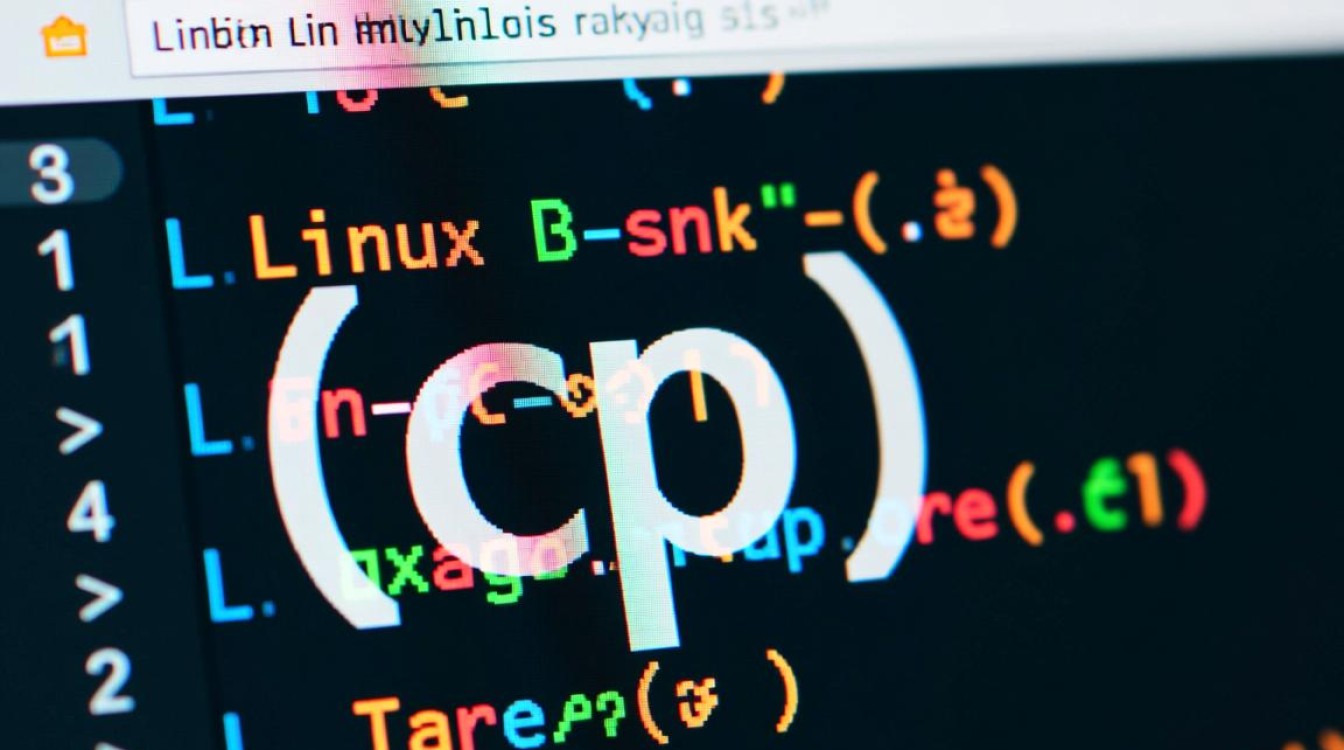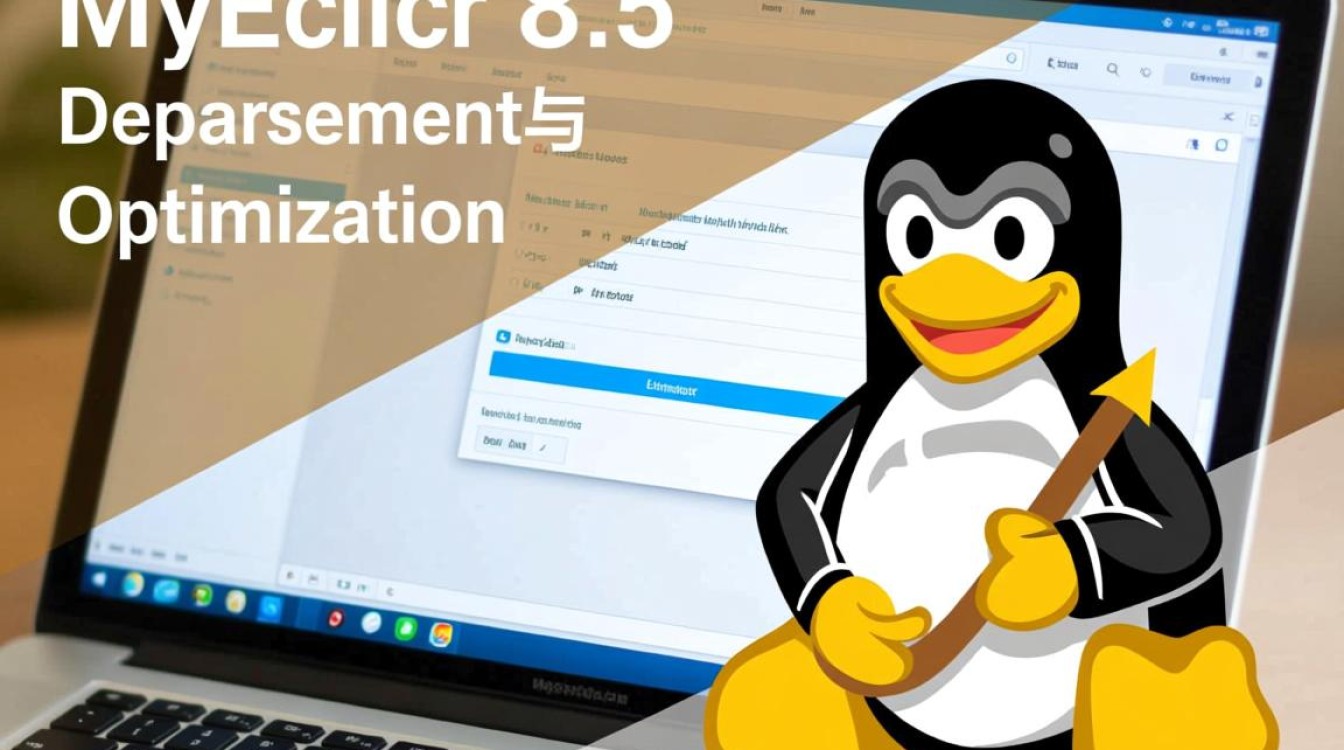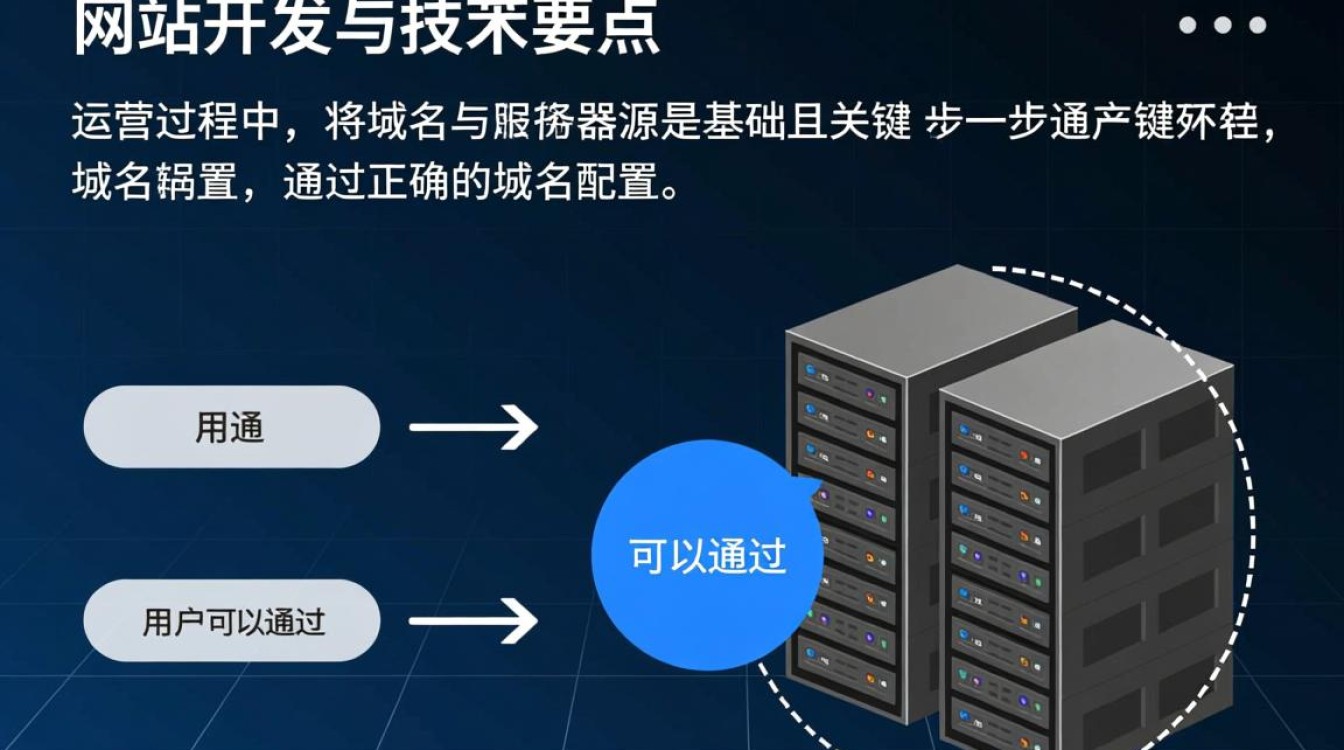Linux 终端界面,作为 Linux 系统的核心交互方式,为用户提供了一个强大、灵活且高效的命令行操作环境,相较于图形用户界面(GUI),终端界面以其轻量级、资源占用低、操作可高度定制化等优势,成为系统管理员、开发者和高级用户的首选工具,它不仅是执行命令的窗口,更是深入理解系统运作机制、实现自动化任务的关键入口。

终端界面的基本构成
Linux 终端界面通常由命令提示符、输入区和输出区三部分组成,命令提示符是用户输入命令前的标识,一般格式为 用户名@主机名:当前目录$(普通用户)或 用户名@主机名:当前目录#(超级用户)。alice@ubuntu:~$ 中,alice 为当前用户,ubuntu 为主机名, 代表用户主目录, 表示普通用户权限,输入区是用户键入命令和参数的区域,输出区则显示命令执行结果或错误信息。
终端的核心是Shell,即命令解释器,负责接收用户输入、解析命令并调用相应程序执行,常见的 Shell 包括 Bash(Bourne Again Shell,系统默认)、Zsh(Z Shell,支持更多高级功能)、Fish(Friendly Interactive Shell,注重用户体验)等,不同 Shell 的语法和特性略有差异,但均遵循“命令+选项+参数”的基本命令结构。
常用基础命令与操作
掌握基础命令是使用终端界面的第一步,以下为高频命令及其功能示例:

| 命令分类 | 命令 | 功能描述 | 示例 |
|---|---|---|---|
| 文件/目录操作 | ls |
列出目录内容 | ls -l(显示详细信息) |
cd |
切换工作目录 | cd /home(进入 home 目录) |
|
mkdir |
创建新目录 | mkdir test(创建 test 目录) |
|
rm |
删除文件或目录 | rm -rf file(强制删除目录) |
|
grep |
文本搜索 | grep "error" log.txt(搜索包含 error 的行) |
|
echo |
输出文本到终端 | echo $PATH(打印环境变量) |
|
| 系统信息查询 | top |
实时查看系统进程资源占用 | top(按 CPU 使用率排序) |
df -h |
查看磁盘空间使用情况(人类可读) | df -h(显示各分区容量) |
|
| 网络操作 | ping |
测试网络连通性 | ping baidu.com(测试与百度连通性) |
ssh |
远程登录服务器 | ssh user@192.168.1.100(远程登录) |
终端进阶技巧
提升终端使用效率,离不开进阶技巧的支持。通配符是文件名匹配的利器, 匹配任意字符(*.txt 匹配所有文本文件), 匹配单个字符(test?.log 匹配 test1.log 到 test9.log)。管道符 可将前一个命令的输出作为后一个命令的输入,ls -l | grep "txt" 筛选出包含 txt 的文件列表。重定向符则用于控制输入输出:> 将命令输出覆盖到文件,>> 追加到文件,< 从文件读取输入。
历史命令(通过上下箭头键调用)和 Tab 自动补全(补全命令、文件名或路径)能大幅减少重复输入,对于复杂任务,Shell 脚本(如 Bash 脚本)可将多条命令组合为可执行文件,实现自动化操作,例如定时备份、系统监控等。
终端界面的定制与美化
用户可根据需求个性化终端界面,通过修改 Shell 配置文件(如 Bash 的 ~/.bashrc 或 Zsh 的 ~/.zshrc),可自定义命令提示符(如添加颜色、Git 分支信息)、设置别名(如 alias ll='ls -al' 简化常用命令)、配置环境变量(如 export JAVA_HOME=/usr/lib/jvm/java-11-openjdk)。

终端模拟器(如 GNOME Terminal、Konsole、iTerm2)也支持调整字体、颜色主题、背景透明度等,甚至可通过插件(如 Zsh 的 Oh My Zsh)集成语法高亮、自动建议等功能,打造高效且舒适的命令行环境。
Linux 终端界面不仅是命令的执行工具,更是系统管理的核心枢纽,从基础的文件操作到复杂的自动化脚本,从简单的命令查询到高效的多命令协同,终端以其强大的功能和灵活性,为用户提供了直达系统底层的操作能力,熟练掌握终端界面,不仅能提升工作效率,更能深入理解 Linux 系统的精髓,是每一位 Linux 用户必备的核心技能。